Exchange Online에 연결
온라인 서비스로 호스팅되는 Microsoft Exchange Online과 Customer Engagement 앱(예:Dynamics 365 Sales, Dynamics 365 Customer Service, Dynamics 365 Marketing, Dynamics 365 Field Service, Dynamics 365 Project Service Automation)을 사용하면 둘을 더 쉽게 연결하고, 구성도 쉬워집니다.
중요
이 기능을 사용하려면 Microsoft 365를 구독하거나 SharePoint Online 또는 Exchange Online 같은 온라인 서비스를 구독해야 합니다. 자세한 내용은 Microsoft 365란 무엇이며 Dynamics 365 (online)와 어떤 관련이 있습니까?를 참조하십시오.
Exchange 준비
Exchange Online을 Customer Engagement 앱과 함께 사용하려면 Microsoft 365 구독의 일부로 제공되거나 개별적으로 구독할 수 있는 Exchange Online 구독이 있어야 합니다. 자세한 내용은 Exchange Online에 있습니다.
팁
Exchange Online에 잘 연결되었는지 확인하려면 Microsoft Remote Connectivity Analyzer를 실행합니다. 실행할 테스트에 관한 자세한 내용은 원격 연결 분석기를 사용한 메일 흐름 테스트를 참조하세요.
필요한 포트는 Exchange의 클라이언트 및 메일 흐름을 위한 네트워크 포트를 참조하세요.
Exchange Online용 전자 메일 서버 프로필 만들기
Power Platform 관리 센터에서 환경을 선택합니다.
명령 모음에서 설정>이메일>서버 프로필을 선택합니다.
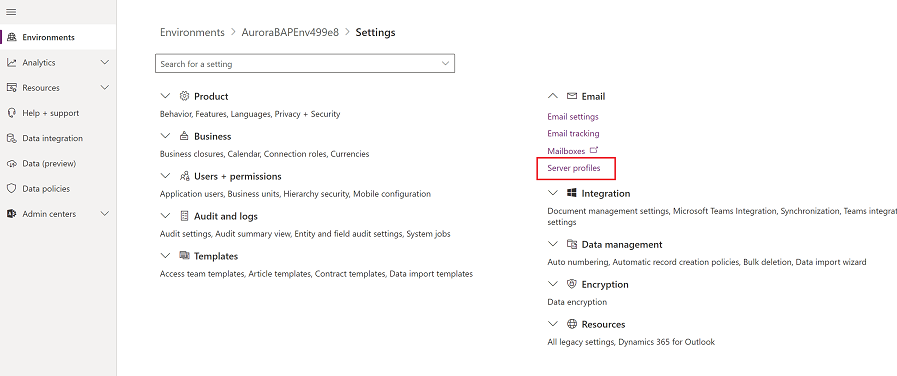
명령 모음에서 새 서버 프로필을 선택합니다.
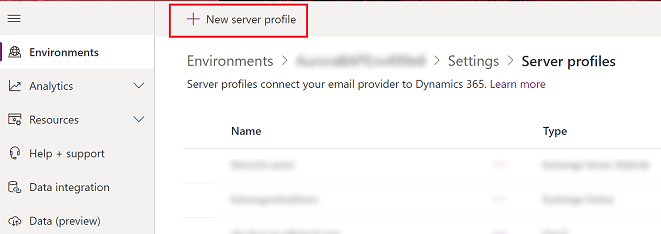
이메일 서버 유형에 대해, Exchange Online을 선택하고, 프로필에 의미 있는 이름을 입력합니다.
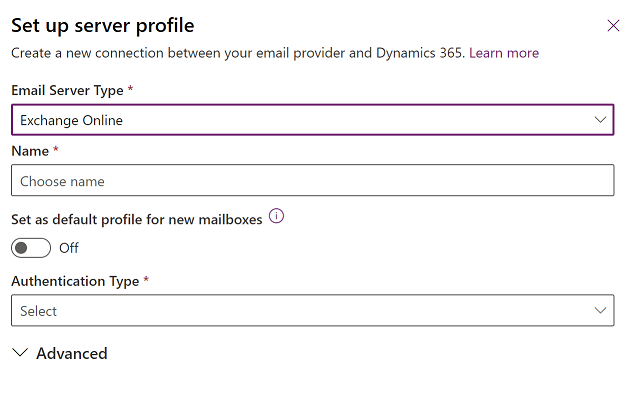
이 서버 프로필을 새 사서함의 기본 프로필로 사용하려면 새 사서함의 기본 프로필로 설정을 켭니다.
인증 유형에 대하여, 다음 중 하나를 선택합니다.
S2S 인증(동일 테넌트): Exchange가 Dynamics 365와 동일한 테넌트에 있는 경우 이 옵션을 사용합니다. 자세한 정보: 서버간(S2S) 승인을 사용한 웹 애플리케이션 구축
Oauth(교차 테넌트): Exchange가 Dynamics 365와 다른 테넌트에 있는 경우 이 옵션을 사용합니다. 이 옵션에 대한 정보를 얻으려면 Exchange Online 교차 테넌트 인증에 설명된 절차를 따릅니다. 위치 및 포트 필드는 자동으로 채워집니다.
고급 섹션을 확장한 다음 툴팁을 사용하여 이메일 처리 옵션을 선택합니다.
완료되면 저장을 선택합니다.
프로파일 Microsoft Exchange Online이 있는지 확인합니다.
구독과 동일한 테넌트에 Exchange Online 구독이 있는 경우 Customer Engagement 앱은 이메일 연결을 위한 Microsoft Exchange Online이라는 이름의 기본 프로필을 만듭니다. 이 프로필이 있는지 확인하려면 다음을 수행하십시오.
다음 중 하나를 수행합니다.
- Power Platform 관리 센터에서 환경을 선택합니다.
- 기존 웹 클라이언트의 오른쪽 상단 모서리에서
 을 선택한 다음 고급 설정을 선택하세요.
을 선택한 다음 고급 설정을 선택하세요.
설정>이메일>서버 프로필을 선택합니다.
활성 이메일 서버 프로필을 선택하고 목록에서 Microsoft Exchange Online 프로필이 있는지 확인합니다. Microsoft Exchange Online 프로필이 없는 경우 구독과 동일한 테넌트에 Exchange Online 구독이 있는지 확인합니다.
여러 프로필이 있는 경우 Microsoft Exchange Online 프로필을 선택하고 기본값으로 설정합니다.
기본 전자 메일 처리 및 동기화 구성
새로 만든 사용자에 대한 기본 구성 방법으로 서버 쪽 동기화를 설정합니다.
다음 중 하나를 수행합니다.
- Power Platform 관리 센터에서 환경을 선택합니다.
- 레거시 웹 클라이언트에서 오른쪽 상단 모서리에 있는
 을 선택한 다음, 고급 설정을 선택하세요.
을 선택한 다음, 고급 설정을 선택하세요.
설정>이메일>이메일 설정을 선택합니다.
처리 및 동기화 열을 다음과 같이 설정합니다.
서버 프로필: Microsoft Exchange 온라인
수신 이메일: 서버 측 동기화 또는 이메일 라우터
발신 이메일: 서버 측 동기화 또는 이메일 라우터
약속, 연락처 및 작업: 서버 측 동기화
저장을 선택합니다.
모든 새 사용자는 해당 사서함에 적용되는 이러한 설정을 갖습니다.
사서함 구성
새 사용자는 이전 섹션에서 수행한 설정으로 사서함이 자동 구성됩니다. 위와 같은 설정을 하기 전에 추가된 기존 사용자의 경우 이메일, 약속, 연락처, 작업에 대해 서버 프로필과 배달 방법을 설정해야 합니다.
관리자 권한 외에 사서함 배달 방법을 설정하려면 사서함 테이블에 대한 읽기 및 쓰기 권한도 있어야 합니다.
다음 방법 중 하나를 선택: 사서함을 기본 프로필로 설정하거나 사서함을 편집하여 프로필 및 배달 방법을 설정합니다.
사서함을 기본 프로필로 설정하려면
다음 중 하나를 수행합니다.
- Power Platform 관리 센터에서 환경을 선택합니다.
- 기존 웹 클라이언트의 오른쪽 상단 모서리에서
 을 선택한 다음, 고급 설정을 선택하세요.
을 선택한 다음, 고급 설정을 선택하세요.
설정>이메일>사서함을 선택합니다.
활성 사서함을 선택합니다.
Microsoft Exchange Online 프로필과 연결하려는 모든 사서함을 선택하고 기본 이메일 설정 적용을 선택하고 설정을 확인한 다음 확인을 선택합니다.
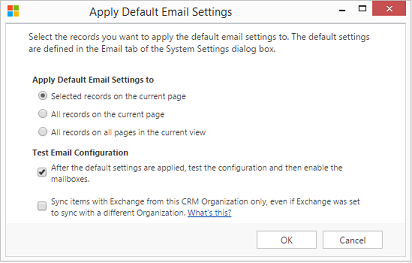
사서함 구성이 기본적으로 테스트 되고 확인을 선택하면 사서함이 활성화됩니다.
프로필 및 배달 방법을 설정하기 위해 사서함을 편집하려면
다음 중 하나를 수행합니다.
- Power Platform 관리 센터에서 환경을 선택합니다.
- 기존 웹 클라이언트에서 오른쪽 상단 모서리에 있는
 을 선택한 다음, 고급 설정을 선택하세요.
을 선택한 다음, 고급 설정을 선택하세요.
설정>이메일>사서함을 선택합니다.
활성 사서함을 선택합니다.
구성하려는 사서함을 선택한 다음 편집을 선택합니다.
여러 레코드 변경 양식의 동기화 방법에서 서버 프로필을 Microsoft Exchange Online으로 설정합니다.
수신 및 발신이메일을 서버 쪽 동기화 또는 이메일 라우터로 설정합니다.
약속, 연락처 및 작업을 서버 쪽 동기화로 설정합니다.
변경을 선택합니다.
전자 메일 승인
고객 참여 앱의 전자 메일을 승인하려면 사용자에게 다음이 필요합니다.
- 사용자 또는 큐에 대한 전자 메일 주소 승인 권한.
- 이 토픽 뒷부분에 있는 권한 모델 테이블에 설명된 권한.
자신의 사용자 사서함 승인
다음 조건이 모두 충족되는 경우 자신의 사용자 사서함을 승인할 수 있습니다.
사용자 계정 이름(UPN)은 사서함 레코드의 이메일 주소와 일치합니다.
OrgDBOrgSetting RequirePrivilegeToSelfApproveEmailAddress 설정이 비활성화(기본값)되어 있거나 사용자 또는 큐에 대한 이메일 주소 승인 권한이 있습니다.
사서함 테이블에 대해 최소한 사용자 수준 쓰기 권한이 있습니다.
사서함은 대기열 사서함이 아닙니다.
RequirePrivilegeToSelfApproveEmailAddress 설정이 비활성화(기본값)되어 있고 사용자 또는 큐에 대한 이메일 주소 승인 권한이 없으며 이메일 승인 버튼이 표시되지 않습니다. 그러나 사서함 테스트 및 활성화를 선택하고 위에서 언급한 조건이 충족되면 사서함의 이메일 주소가 테스트 및 활성화 프로세스의 일부로 승인됩니다.
사서함 승인 위임
전역 또는 Exchange 관리자 역할이 있는 사용자는 Dynamics 365에서 위임된 사서함 승인자 보안 역할을 할당하여 다른 사용자에게 사서함 승인 프로세스를 위임할 수 있습니다. 위임된 사서함 승인자 역할을 가진 사용자는 전역 또는 Exchange 관리자가 아니어도 환경에서 사서함을 승인할 수 있습니다. 아래의 권한 모델 섹션에서 언급한 것처럼 사용자는 시스템 관리자 보안 역할도 가지고 있어야 합니다. 이것은 Dynamics 365 온라인 버전 9.2.22104.00170 이상에서 사용할 수 있는 새로운 역할입니다.
중요
전역 또는 Exchange 관리자 역할이 없으면 위임된 사서함 승인자 역할을 할당할 수 없습니다. 이 역할을 할당하려고 하지만 전역 또는 Exchange 관리자가 아닌 경우 "위임된 사서함 승인자 역할을 할당하려면 Office 365 전역 관리자 또는 Exchange 관리자여야 합니다."라는 오류가 표시됩니다. 오류 코드 0x80090904가 표시될 수도 있습니다.
위임된 사서함 승인자 역할은 현재 팀에 할당하는 데 지원되지 않습니다. 이 역할을 팀에 할당하려고 하면 "위임된 사서함 승인자 역할을 팀에 할당할 수 없습니다."라는 오류가 표시됩니다. 또한 오류 코드 0x80090905 또는 "위임된 사서함 승인자 역할을 추가하지 못함: CannotAssignDelegatedMailboxApproverRoleToTeam" 메시지가 표시될 수 있습니다.
Dynamics 365 보안 역할이므로 환경별로 역할이 할당됩니다. 역할은 환경당 한 명 이상의 사용자에게 할당될 수 있습니다.
노트
Dynamics 365 또는 Power Apps에서 보안 역할 할당에 대한 자세한 내용은 사용자에게 보안 역할 할당을 참조하십시오.
전역 및 Exchange 관리자 역할에 대한 자세한 내용은 일반적으로 사용되는 Microsoft 365 관리 센터 역할을 참조하십시오.
관리자 승인이 필요하십니까?
조직에서 사서함 승인을 위해 수행할 접근 방식을 결정하십시오.
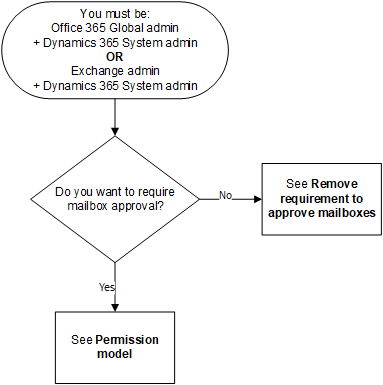
시작 조건 "Office 365 전역 관리자 + Dynamics 365 시스템 관리자 또는 Exchange 관리자 + Dynamics 365 시스템 관리자 또는 Dynamics 365 위임된 사서함 승인자 + Dynamics 365 시스템 관리자.."가 있는 순서도. 첫 번째 결정 사항은 "사서함 승인을 요구하시겠습니까?"입니다 "아니요" 경로는 "'사서함 승인 요청 사항 제거' 참조"로 연결됩니다. "예" 경로는 "권한 모델 보기"로 연결됩니다.
권한 모델
다음 표에서는 전자 메일을 승인하는 데 필요한 사용 권한에 대해 설명합니다.
술어
예: 이메일을 승인할 수 있습니다.
아니요: 이메일을 승인할 수 없습니다.
n/a: 해당 없음
글로벌 관리자: 테넌트 수준 관리자 역할
Exchange 관리자: Exchange 관리자 역할
노트
전역 및 Exchange 관리자 역할에 대한 자세한 내용은 일반적으로 사용되는 Microsoft 365 관리 센터 역할을 참조하십시오
- 위임된 사서함 승인자: 글로벌 관리자 또는 Exchange 관리자가 할당할 수 있는 Dynamics 365 보안 역할. 이 역할이 있는 사용자는 글로벌 관리자 또는 Exchange 관리자가 아니어도 사서함을 승인할 수 있습니다. 자세한 내용은 위의 사서함 승인 위임 섹션을 참조하세요.
노트
이 권한 모델은 점진적으로 롤아웃되고 있으며 해당 지역에 배포되면 바로 사용 가능합니다. 변경 사항이 발생하면 아래에 테이블에서 버전 번호를 확인하십시오.
| 보안 역할 / 사용 중인 애플리케이션 |
두 역할 모두 필요: 전역 관리자 및 시스템 관리자 |
두 역할 모두 필요: Exchange 관리자 및 시스템 관리자 |
두 역할 모두 필요: 위임된 사서함 승인자 및 시스템 관리자 |
시스템 관리자 | 서비스 관리자 | Exchange 관리자 | 전역 관리자 | ||||
|---|---|---|---|---|---|---|---|---|---|---|---|
| 고객 참여 앱 | Exchange Online | 네 | 네 | 예1 | 없음 | 없음 | 없음 | 없음 | |||
| Exchange(온-프레미스) | 해당 없음 | 해당 없음 | 해당 없음 | 예2 | 없음 | 해당 없음 | 해당 없음 | ||||
| Customer Engagement (on-premises) | Exchange Online | 해당 없음 | 해당 없음 | 해당 없음 | 예2 | 해당 없음 | 해당 없음 | 해당 없음 | |||
| Exchange(온-프레미스) | 해당 없음 | 해당 없음 | 해당 없음 | 예2 | 해당 없음 | 해당 없음 | 해당 없음 | ||||
2 이 구성을 위해 조직에서 따르는 사용자 지정 비즈니스 프로세스에 Exchange 관리자를 포함하는 것이 좋습니다.
버전을 확인하려면 로그인한 후 화면 오른쪽 상단에서 설정 >정보를 선택하세요.
>정보를 선택하세요.
사서함 승인 필요 및 구성
사용자 및 큐의 전자 메일 주소를 승인하려면 다음 단계를 수행하십시오. 기본적으로 권한 모델 테이블에 설명된 대로 관리자는 이메일을 승인해야 합니다.
사용자 또는 대기열에 대한 이메일 주소 승인 권한 추가
이메일을 승인하려면 Dynamics 365 사용자는 사용자 또는 대기열에 대한 이메일 주소 승인 권한이 필요합니다. 시스템 관리자는 보안 역할에 사용자 또는 큐에 대한 전자 메일 주소 승인 권한을 할당하고 모든 사용자에게 보안 역할을 할당할 수 있습니다.
보안 역할에 사용자 또는 대기열에 대한 이메일 주소 승인 권한을 수동으로 할당하려면
다음 중 하나를 수행합니다.
- Power Platform 관리 센터에서 환경을 선택합니다.
- 레거시 웹 클라이언트에서 오른쪽 상단 모서리에 있는
 을 선택한 다음, 고급 설정을 선택합니다.
을 선택한 다음, 고급 설정을 선택합니다.
설정>사용자 + 권한>보안 역할을 선택합니다.
보안 역할을 선택한 다음 비즈니스 관리 탭을 선택합니다.
기타 권한에서 사용자 또는 큐에 대한 전자 메일 주소 승인에 대한 권한 수준을 설정합니다.
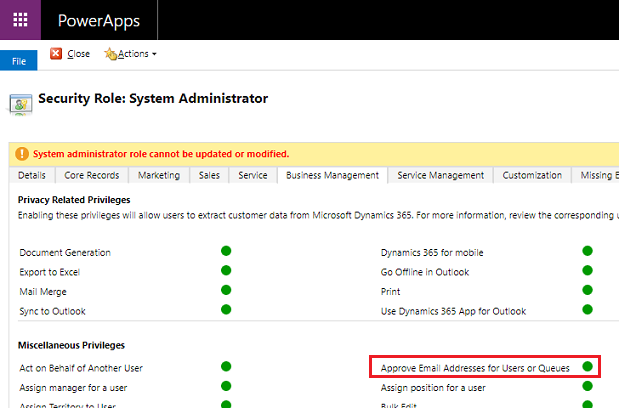
사서함 승인
수동 또는 프로그래밍 프로세스를 사용하여 사서함을 승인할 수 있습니다.
사서함을 수동으로 승인
다음 중 하나를 수행합니다.
- Power Platform 관리 센터에서 환경을 선택합니다.
- 레거시 웹 클라이언트에서 오른쪽 상단 모서리에 있는
 을 선택한 다음, 고급 설정을 선택하세요.
을 선택한 다음, 고급 설정을 선택하세요.
설정>이메일>사서함을 선택합니다.
활성 사서함을 선택합니다.
승인할 사서함을 선택한 다음 추가 명령(…) >이메일 승인을 선택합니다.
확인을 선택합니다.
프로그래밍 방식으로 사서함 승인
플러그인이나 워크플로를 사용하여 이메일 주소를 승인할 수 없습니다. 행이 아직 승인되지 않았고 호출자가 위 요구 사항에 따라 승인된 경우 외부 애플리케이션은 SDK 요청에 emailrouteraccessapproval 특성을 전달하여 이메일 주소 승인을 프로그래밍 방식으로 호출할 수 있습니다. 요청에 추가 특성이 포함된 경우 행의 이메일 주소가 승인되지 않을 수 있습니다.
사서함 승인 요구 사항 제거
이전 권한 모델 테이블에 설명된 대로 관리자는 사서함 승인이 필요하지 않도록 설정을 변경할 수 있습니다.
다음 중 하나를 수행합니다.
- Power Platform 관리 센터에서 환경을 선택합니다.
- 기존 웹 클라이언트에서 오른쪽 상단 모서리에 있는
 을 선택한 다음 고급 설정을 선택하세요.
을 선택한 다음 고급 설정을 선택하세요.
설정>이메일>이메일 설정을 선택합니다.
보안 및 권한에서 승인된 사용자에 대해서만 이메일 처리와 승인된 대기열에 대해서만 이메일 처리를 끕니다. (이러한 설정은 기본으로 활성화됩니다.)
저장을 선택합니다.
사서함의 구성 테스트
다음 중 하나를 수행합니다.
- Power Platform 관리 센터에서 환경을 선택합니다.
- 기존 웹 클라이언트에서 오른쪽 상단 모서리에 있는
 을 선택한 다음, 고급 설정을 선택하세요.
을 선택한 다음, 고급 설정을 선택하세요.
설정>이메일>사서함을 선택합니다.
활성 사서함을 선택합니다.
테스트할 사서함을 선택한 후 사서함 테스트 및 사용을 선택합니다.
그러면 선택한 사서함의 수신 및 발신 전자 메일 구성을 테스트하고 전자 메일 처리를 위해 해당 사서함을 사용하도록 합니다. 사서함에 오류가 발생하면 사서함 및 프로필 담당자의 경고 창에 알림이 표시됩니다. 오류 특성에 따라 Customer Engagement 앱은 잠시 기다렸다가 이메일을 다시 처리하거나 이메일을 처리할 사서함을 비활성화합니다.
개별 사서함에 대한 경고를 보려면 사서함을 열고 일반에서 경고를 선택합니다.
전자 메일 구성 테스트 결과는 사서함 레코드의 수신 전자 메일 상태, 발신 전자 메일 상태 및 약속, 연락처 및 작업 상태 열에 표시됩니다. 사서함에 대해 구성이 성공적으로 완료된 경우에도 알림이 생성됩니다. 이 알림은 사서함 담당자에게 표시됩니다.
블로그: Microsoft Dynamics CRM 2015에서 사서함 테스트 및 활성화와 서버 쪽 동기화 모니터링과 문제 해결에서 반복되는 문제와 문제 해결에 관한 정보를 찾을 수 있습니다.
Microsoft Remote Connectivity Analyzer를 실행하여 Exchange Online에 잘 연결되었는지 확인합니다. 어떤 테스트를 실행할지에 대한 자세한 내용은 원격 연결 분석기를 사용한 메일 흐름 테스트를 참조하십시오.
팁
사서함의 연락처, 약속 및 작업을 동기화할 수 없을 경우 Exchange가 다른 조직과 동기화되도록 설정되어 있더라도 이 조직에서만 Exchange와 항목을 동기화합니다 확인란을 선택할 수 있습니다. 추가 정보: 이 확인란은 언제 사용합니까?
전자 메일 서버 프로필에 연결된 모든 사서함에 대한 전자 메일 구성 테스트
다음 중 하나를 수행합니다.
- Power Platform 관리 센터에서 환경을 선택합니다.
- 기존 웹 클라이언트에서 오른쪽 상단 모서리에 있는
 를 선택한 다음 고급 설정을 선택하세요.
를 선택한 다음 고급 설정을 선택하세요.
설정>이메일>서버 프로필을 선택합니다.
Microsoft Exchange Online 프로필을 선택하고 사서함 테스트 활성화를 선택합니다.
전자 메일 구성을 테스트하면 비동기 작업이 백그라운드에서 실행됩니다. 테스트를 완료하는 데 몇 분 정도 걸립니다. 고객 참여 앱은 Microsoft Exchange Online 프로필에 연결된 모든 사서함의 이메일 구성을 테스트합니다. 약속, 작업, 연락처를 동기화하는 데 서버 쪽 동기화를 사용하도록 구성된 사서함의 경우 이러한 구성이 올바른지도 확인합니다.
팁
사서함의 연락처, 약속 및 작업을 동기화할 수 없을 경우 Exchange가 다른 조직과 동기화되도록 설정되어 있더라도 이 조직에서만 Exchange와 항목을 동기화합니다 확인란을 선택할 수 있습니다. 추가 정보: 이 확인란은 언제 사용합니까?
중국에서 Exchange Online에 대한 서버 쪽 동기화 기능 사용
Dynamics 365를 중국에 있는 Exchange Online 테넌트와 연결하고 서버 측 동기화 기능을 사용하려면 다음 단계를 따르십시오.
- 2020년 10월 17일 이전에 프로비저닝된 경우 조직에서 Exchange Online에 연결할 수 있도록 21Vianet 지원에 문의하십시오. 2020년 10월 17일 이후에 프로비저닝된 경우 이 절차는 필요 없습니다.
- 다음 PowerShell 스크립트를 실행하여 Exchange Online 이메일 서버 프로필이 필수 Exchange 웹 서비스(EWS) 끝점을 가리키도록 합니다.
- 사서함을 구성한 다음 사서함을 테스트하고 활성화합니다.
PowerShell 스크립트를 사용하여 EWS 끝점을 변경하려면 다음 절차를 따릅니다.
#Specify email server profile Id and orgUrl
param (
[string]$emailServerProfileId = "<profile id>",
[string]$orgUrl = "<org url>",
[string]$defaultserverlocation = "https://partner.outlook.cn/EWS/Exchange.asmx"
)
Install-Module Microsoft.Xrm.Data.PowerShell -Force
$conn = Connect-CrmOnline -Credential $cred -ServerUrl $orgUrl
$emailserverprofile = Get-CrmRecord -conn $conn -EntityLogicalName emailserverprofile -Id $emailServerProfileId -Fields defaultserverlocation
$emailserverprofile.defaultserverlocation = $defaultserverlocation;
Set-CrmRecord -conn $conn -CrmRecord $emailserverprofile